Як записати кілька знімків у SnapChat

Підручник, який навчить вас, як записувати кілька знімків у SnapChat.
Завдяки Snapchat ви використовуєте зображення, а не слова, щоб поділитися тим, що ви робите, з шанувальниками, родиною та друзями. Моя історія — це чудова функція, щоб поділитися з усіма тим, що ви хочете, але іноді ваші історії вас просто не переконують.
Ви хочете додати або видалити щось, щоб зробити це ідеальним. Додавання або видалення знімка звучить легко, але іноді ви забуваєте, як виконати таке просте завдання, і вам потрібно невелике нагадування.
Якщо ви новачок у всьому світі Snapchat, ви можете просто додати цю статтю в закладки для подальшого використання. Ніколи не знаєш, коли це може знадобитися знову. Оскільки ви збираєтеся додати знімок, перше, що вам потрібно зробити, це зробити його, торкнувшись білого кола внизу під час першого запуску програми.
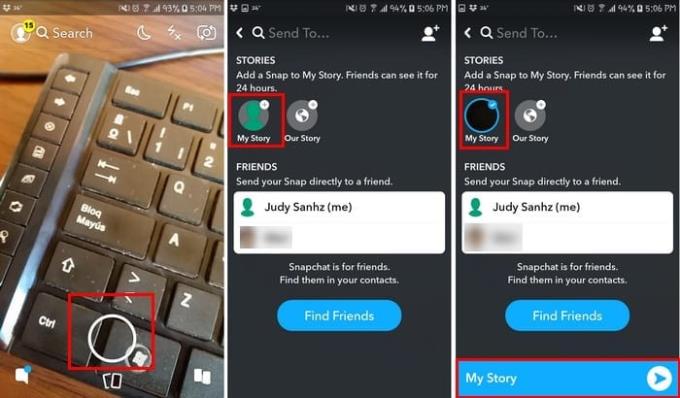
Потім торкніться синьої кнопки надсилання, як зазвичай, коли надсилаєте знімок. На наступній сторінці ви побачите можливість надіслати знімок комусь із ваших контактів або додати його до історії. Торкніться Моя історія, і все готово. Ваш знімок буде автоматично прикріплено.
Якщо ви хочете переглянути свою історію, торкніться білого кола зліва від параметра пошуку, і ваша історія має бути прямо під опцією Синхронізувати контакти.
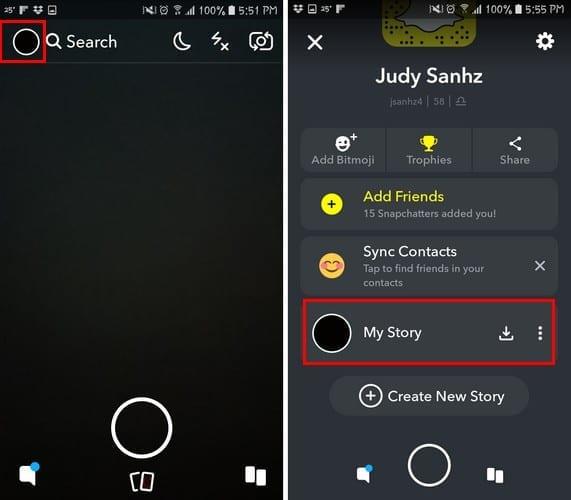
Коли ви торкнетеся «Моя історія», усі додані знімки з’являться в тому порядку, в якому ви їх додавали. Просто торкніться тієї, яку ви хочете стерти, і в нижньому правому куті ви побачите значок кошика, який дозволить вам видалити цю конкретну фотографію.
Snapchat має багато функцій, які можуть зайняти нас годинами. Але перш ніж почати користуватися цими складнішими функціями, спочатку потрібно вивчити основи. Тепер, коли ви знаєте, як додавати та видаляти знімок, ваші історії стануть кращими, ніж будь-коли.
Підручник, який навчить вас, як записувати кілька знімків у SnapChat.
Snapchat – це популярна програма для соціальних мереж, яка надзвичайно популярна серед молоді. Для цього використовується велика кількість відео та зображень
Дізнайтеся, як блокувати та розблокувати людей у Snapchat.
Ось як ви можете використовувати Snapchat Camera, щоб оживити свої дзвінки Microsoft Teams
Неможливість надсилати повідомлення в Snapchat може бути дуже неприємним. Щоб вирішити проблему, перезавантажте телефон і перевстановіть програму.
Дізнайтеся, як редагувати Мою історію в Snapchat, додаючи та видаляючи знімки.
Після рутування вашого телефону Android ви отримуєте повний доступ до системи та можете запускати багато типів програм, які потребують root-доступу.
Кнопки на вашому телефоні Android призначені не лише для регулювання гучності чи активації екрана. За допомогою кількох простих налаштувань вони можуть стати ярликами для швидкого фотографування, перемикання пісень, запуску програм або навіть активації функцій екстреної допомоги.
Якщо ви залишили ноутбук на роботі, а вам потрібно терміново надіслати звіт начальнику, що вам слід зробити? Використати смартфон. Ще більш складно перетворити телефон на комп’ютер для легшого виконання кількох завдань одночасно.
В Android 16 є віджети екрана блокування, за допомогою яких ви можете змінювати його на свій смак, що робить його набагато кориснішим.
Режим «Картинка в картинці» в Android допоможе вам зменшити відео та переглянути його в режимі «картинка в картинці», переглядаючи відео в іншому інтерфейсі, щоб ви могли займатися іншими справами.
Редагування відео на Android стане простим завдяки найкращим програмам та програмному забезпеченню для редагування відео, які ми перерахували в цій статті. Переконайтеся, що у вас будуть красиві, чарівні та стильні фотографії, якими можна поділитися з друзями у Facebook чи Instagram.
Android Debug Bridge (ADB) – це потужний та універсальний інструмент, який дозволяє виконувати багато завдань, таких як пошук журналів, встановлення та видалення програм, передача файлів, отримання root-прав та прошивка користувацьких ПЗУ, створення резервних копій пристроїв.
Завдяки програмам з автоматичним натисканням. Вам не доведеться робити багато чого під час гри, використання програм або завдань, доступних на пристрої.
Хоча чарівного рішення немає, невеликі зміни у способі заряджання, використання та зберігання пристрою можуть суттєво уповільнити знос акумулятора.
Телефон, який зараз подобається багатьом людям, – це OnePlus 13, адже, окрім чудового апаратного забезпечення, він також має функцію, яка існує вже десятиліттями: інфрачервоний датчик (IR Blaster).













